לגלות הופעות חיות עם Shazam
ניתן להשתמש ביישום Shazam להצגת הופעות קרובות ופרטי כרטיסים להופעות של אמנים שנמצאים במסע הופעות, ולשמירה של המידע הזה. נוסף לכך, ניתן להגדיר תזכורות למעקב אחר הופעות קרובות או לקבלת עדכונים אם אומן משתף רשימות שירים, תמונות מסיבוב ההופעות, ועוד אחרי הופעה.
היכן שניתן, Shazam גם מעניק לך יכולת לגלות הופעות חיות על ידי הצגת אתרי הופעות ומתן גישה מהירה לפרטי כרטיסים בעזרת מדריכי Apple Music ביישום ״מפות״, בעזרת ״רשימות שירים״ ביישום ״מוזיקה״ ובעזרת חיפוש עם Spotlight.
ניתן גם לראות פרטים על מסעות הופעות לפי אמן, תאריך, מיקום או סגנון בעמוד האינטרנט Concerts (הופעות) ב-shazam.com. אחרי שבוחרים הופעה, אפשר גם לגשת במהירות למידע על כרטיסים באתר של חברת הכרטיסים.
גילוי ושמירה של מידע על הופעות חיות ביישום Shazam ב-iPhone או ב-iPad
עבור/י אל היישום Shazam
 ב-iPhone או ב-iPad ובצע/י פעולה כלשהי מבין הפעולות הבאות:
ב-iPhone או ב-iPad ובצע/י פעולה כלשהי מבין הפעולות הבאות:גילוי הופעות חיות קרובות: יש להקיש על "המוזיקה שלי" בתחתית המסך, להקיש על "הופעות", להקיש על "בסביבה" או "כל המיקומים" ולהקיש על הופעה מתוכננת. ניתן גם להקיש על "עיון" כדי לסנן הופעות בהתבסס על העדפות המוזיקה שלך או הופעות פופולריות.
גילוי הופעות עבור שיר המתנגן כעת: יש לזהות שיר, להקיש על "עוד הופעות קרובות של [שם האומן],” ואז להקיש על הופעה מתוכננת.
גילוי הופעות עבור אומן כלשהו במסד הנתונים של Shazam: להקיש על My Music (המוזיקה שלי), על Concerts (הופעות), להקיש על
 , לחפש אמן או שיר, להקיש על תוצאה ואז על הופעה שנקבעה לתאריך מסוים.
, לחפש אמן או שיר, להקיש על תוצאה ואז על הופעה שנקבעה לתאריך מסוים.כדי לראות עוד הופעות, גוללים אל Upcoming Concerts (הופעות קרובות).
ב"מדריך ההופעות", מבצעים אחת מהפעולות הבאות:
לרכישת כרטיסים: יש להקיש ״כרטיסים״ ואז על ספק כרטיסים זמין כלשהו כדי לחפש ולרכוש כרטיסים באתר האינטרנט שלו.
הערה: אם ל-Shazam לא תינתן גישה לקישורים למכירת כרטיסים, הכפתור ״כרטיסים״ לא יופיע. ניתן לבדוק את זמינות הכרטיסים באתר האינטרנט של הספק.
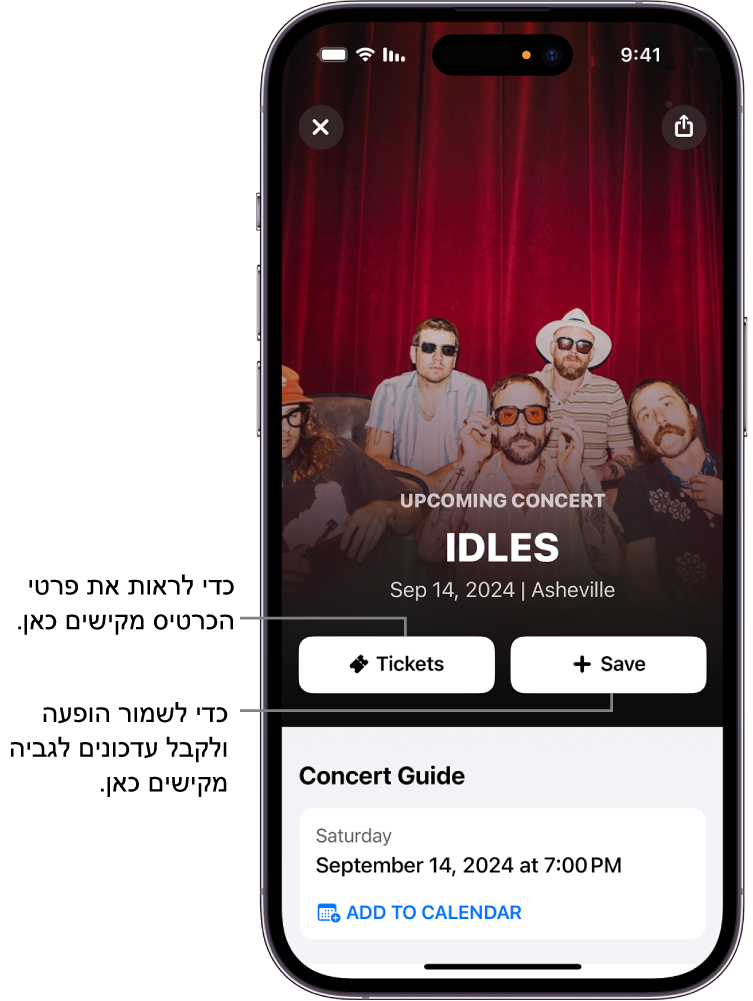
כדי לשמור הופעה ולהגדיר תזכורת: יש להקיש על ״שמירה״, ולבצע את ההנחיות המופיעות על המסך כדי לאפשר עדכונים.
כדי לראות את ההופעות ששמרת בכל עת, יש להקיש על "המוזיקה שלי" ואז להקיש על "הופעות".
עדכון שמכיל מידע על ההופעה, המוזיקה העדכנית ביותר או רקעים שניתן להוריד יישלח אליך לפני ההופעה. אם האומן משתף תוכן אחרי ההופעה, גם אז יישלח אליך עדכון.
כדי לבטל תזכורת להופעה, יש להקיש על Saved (נשמרו).
טיפ: עיצובי שעון של Apple Watch או רקעי iPhone שהופקו על ידי האומן יופיע גם הם במדריך ההופעות. יש להקיש על ״הורדה״ ולבצע את ההנחיות המופיעות על המסך.
ניהול ההופעות שנשמרו ב-iPhone או ב-iPad
עבור כל הופעה ששמרת, ניתן להציג במהירות את עמוד ההופעה, לשתף את ההופעה, להציג תאריכים נוספים שלה, להסיר אותה ועוד.
עוברים אל היישום Shazam
 ב-iPhone או ב-iPad, מקישים על ״המוזיקה שלי״ בתחתית המסך ואז מקישים על ״הופעות״.
ב-iPhone או ב-iPad, מקישים על ״המוזיקה שלי״ בתחתית המסך ואז מקישים על ״הופעות״.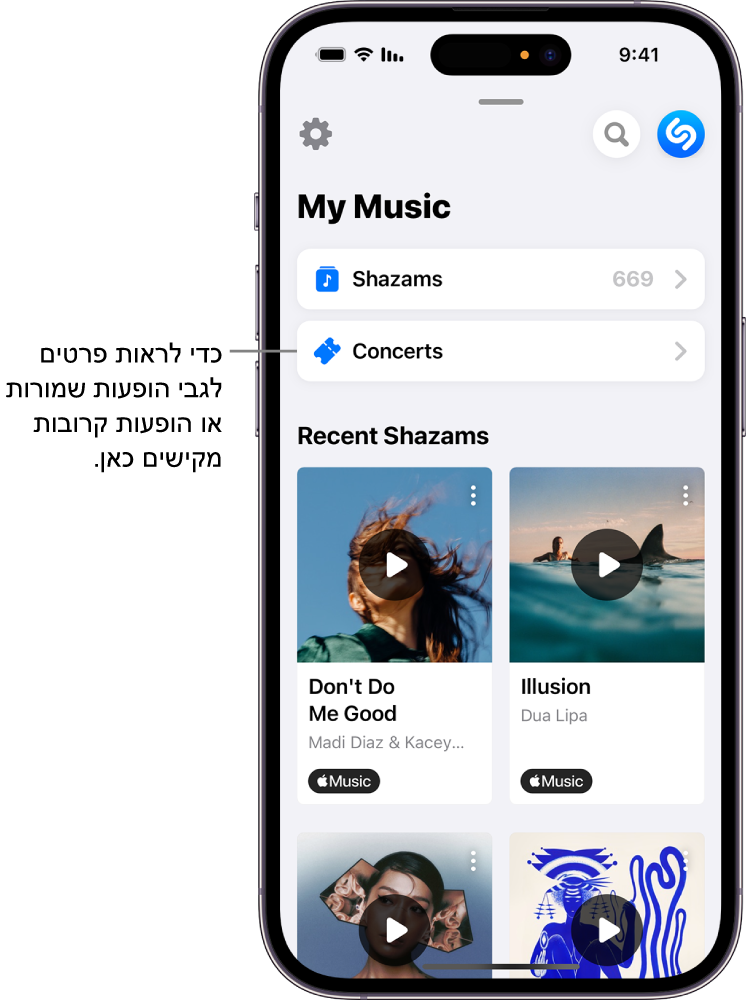
ב"אירועים שמורים", יש להחליק כדי להציג את ההופעות ששמרת.
מבצעים כל פעולה רצויה מבין הפעולות הבאות:
להקיש על
 , אז להקיש על אפשרות מתוך הרשימה.
, אז להקיש על אפשרות מתוך הרשימה.להקיש על אירוע שמור כדי להציג את ה-Concert Guide (המדריך להופעה).
כדי להסיר את ההופעה, מקישים על Saved (נשמרו).
גילוי הופעות חיות ביישום Shazam במכשיר Android
לעבור אל היישום Shazam
 במכשיר Android ולבצע אחת מהפעולות הבאות:
במכשיר Android ולבצע אחת מהפעולות הבאות:גילוי הופעות חיות קרובות: מקישים על ״הופעות״ (או מחליקים אל ״הופעות״), מקישים על ״בסביבה״ או על ״כל המיקומים״ ואז מקישים על הופעה שנקבע לה תאריך. ניתן גם להקיש על "עיון" כדי לסנן הופעות בהתבסס על העדפות המוזיקה שלך או הופעות פופולריות.
גילוי הופעות עבור שיר המתנגן כעת: יש לזהות שיר, להקיש על "עוד הופעות קרובות של [שם האומן],” ואז להקיש על הופעה מתוכננת.
גילוי הופעות עבור אומן כלשהו במסד הנתונים של Shazam: להקיש על Concerts (הופעות) (או מחליקים אל Concerts), להקיש על
 , לחפש אמן או שיר, להקיש על תוצאה ואז על הופעה שנקבעה לתאריך מסוים.
, לחפש אמן או שיר, להקיש על תוצאה ואז על הופעה שנקבעה לתאריך מסוים.כדי לראות עוד הופעות, גוללים אל Upcoming Concerts (הופעות קרובות).
ב"מדריך ההופעות", מבצעים אחת מהפעולות הבאות:
לרכישת כרטיסים: יש להקיש ״כרטיסים״ ואז על ספק כרטיסים זמין כלשהו כדי לחפש ולרכוש כרטיסים באתר האינטרנט שלו.
הערה: אם ל-Shazam לא תינתן גישה לקישורים למכירת כרטיסים, הכפתור ״כרטיסים״ לא יופיע. ניתן לבדוק את זמינות הכרטיסים באתר האינטרנט של הספק.
כדי לשמור הופעה ולהגדיר תזכורת: יש להקיש על ״שמירה״, ולבצע את ההנחיות המופיעות על המסך כדי לאפשר עדכונים.
עדכון שמכיל מידע על ההופעה, המוזיקה העדכנית ביותר או רקעים שניתן להוריד יישלח אליך לפני ההופעה. אם האומן משתף תוכן אחרי ההופעה, גם אז יישלח אליך עדכון.
כדי לבטל תזכורת להופעה, יש להקיש על Saved (נשמרו).
טיפ: כל העיצובים עבור ההתקנים הלבישים של Android או הרקעים עבור מכשירי Android שהופקו על ידי האומן יופיעו גם הם ב"מדריך ההופעות".
ניהול ההופעות שנשמרו במכשירי Android
עבור כל הופעה ששמרת, ניתן להציג במהירות את עמוד ההופעה, לשתף את ההופעה, להציג תאריכים נוספים שלה, להסיר אותה ועוד.
לעבור ליישום Shazam
 במכשיר Android ולהקיש על Concerts (הופעות) (או להחליק אל Concerts).
במכשיר Android ולהקיש על Concerts (הופעות) (או להחליק אל Concerts).ב-Saved concerts (הופעות שנשמרו), בצע/י כל פעולה רצויה מבין הפעולות הבאות:
הקש/י על See all (הצג הכל) כדי להציג את כל ההופעות שנשמרו.
להקיש על
 , אז להקיש על אפשרות מתוך הרשימה.
, אז להקיש על אפשרות מתוך הרשימה.להקיש על הופעה שמורה כדי להציג את ה-Concert Guide (המדריך להופעה).
כדי להסיר את ההופעה, מקישים על Saved (נשמרו).
חיפוש מקומות להופעות וגילוי הופעות באמצעות "מדריכים"
בנוסף למקומות נפלאים עבור אוכל, קניות וסיור ברחבי העולם, "מדריכים" ביישום "מפות" מציגים מקומות מובילים לעריכת הופעות מוזיקה חיות ברחבי העולם. ב"מפות", ניתן לעיין במדריכי Apple Music לפי עיר, ז'אנר או "סצנה", כגון מועדוני דאנס מתקדמים, אולמות קונצרטים מפורסמים, מועדוני ג'ז ועוד. ניתן גם למצוא מידע על כרטיסים להופעות, להוסיף תאריכי הופעות ליישום ״לוח שנה״ ולהאזין לשירים של אומנים שיש להם הופעות קרובות.
ביישום "מפות"
 ב-iPhone או iPad, יש לגלול למטה בכרטיס החיפוש ולהקיש על "מדריכי סיורים".
ב-iPhone או iPad, יש לגלול למטה בכרטיס החיפוש ולהקיש על "מדריכי סיורים".כדי לבחור עיר אחרת, יש להקיש על
 , ואז להקיש על עיר.
, ואז להקיש על עיר.תחת ״עיון לפי תחומי עניין״, יש להקיש על ״חיי הלילה״ ואז להקיש על קטגוריה של מקומות לאירועים (כגון, ״מועדוני הלילה הזולים הטובים ביותר באוסטין״ או ״איפה אפשר לרקוד כל הלילה בשיקגו״).
ברשימת המקומות, מבצעים אחת מהפעולות הבאות:
כדי לראות מידע על מקום: מקישים על שם המקום כדי להציג את מיקומו, כתובת ה-URL של האתר, דירוג, מספר טלפון, תכונות נגישות ועוד.
כדי לראות מידע על אומן וכרטיס של מקום: מקישים על "מידע נוסף" תחת שמו של מקום, ומקישים על הופעה מתוכננת.
הקשה על שם המקום (במקום על "מידע נוסף") מציגה את מיקום המקום במפה ומידע נוסף. להקיש על
 כדי לחזור למדריך המוזיקה.
כדי לחזור למדריך המוזיקה.
ב"מדריך ההופעות", מבצעים כל אחת מהפעולות הבאות:
לרכישת כרטיסים: יש להקיש על ״קניית כרטיסים״ ואז על ספק כרטיסים זמין כלשהו כדי לחפש ולרכוש כרטיסים באתר האינטרנט שלו.
לחלופין, אפשר לגלול למטה אל Shazam: "גילוי מוזיקה", מקישים על "פתיחה", מקישים על ״כרטיסים״ ואז על ספק כרטיסים זמין כלשהו כדי לחפש ולרכוש כרטיסים באתר האינטרנט שלו.
כדי להוסיף הופעה ל"לוח-שנה": מקישים על "הוספה ללוח השנה", בוחרים לוח-שנה מתוך התפריט הקופץ בעמוד "אירוע חדש" ומקישים על "הוספה".
כדי לפתוח את שירי המבצע ביישום "מוזיקה": מקישים על "האזנה דרך מוזיקה" או מקישים על שיר ברשימה.
ניתן גם לגשת למדריכי Apple Music ב-Safari בכל מכשיר.
לקבלת מידע נוסף על שימוש ב"מדריכים" וניהול שלהם", ניתן לעיין בגילוי מקומות חדשים עם "מדריכים" ב"מפות" במדריך למשתמש של ה-iPhone.
גילוי הופעות חיות עם Spotlight ב-iPhone או ב-iPad
בנוסף לעזרה שלו כדי למצוא במהירות יישומים, הודעות דוא"ל ופריטים אחרים, ניתן להשתמש ב-Spotlight ב-iPhone או ב-iPad כדי לגלות במהירות הופעות קרובות, להשמיע שירים או לקבל מידע נוסף על אומנים.
ב-iPhone או ב-iPad, יש להקיש על "חיפוש"
 בתחתית מסך הבית (בדגמים עם Face ID) או להחליק למטה במסך הבית או במסך הנעילה.
בתחתית מסך הבית (בדגמים עם Face ID) או להחליק למטה במסך הבית או במסך הנעילה.יש להזין שם של אמן בשדה החיפוש ולהקיש על התוצאה בראש המסך (או להקיש על ״עבור״).
יש לגלול למטה אל "הופעות", להקיש על הופעה מתוכננת (או להקיש על "הצגת עוד").
הערה: אם האומן אינו בסיבוב הופעות כעת, לא מופיעות הופעות.
יש להקיש על ״קניית כרטיסים״ ואז על ספק כרטיסים זמין כלשהו כדי לחפש ולרכוש כרטיסים באתר האינטרנט שלו.
גילוי הופעות באמצעות "רשימות שירים"
התכונה ״רשימות שירים״ של Apple Music מדגישה מבחר של מסעות הופעות שמתקיימים עכשיו ובקרוב. ניתן לעקוב אחר סיבובי ההופעות של האומנים האהובים, לקרוא על הפקת המופע ולהאזין לשירים שהם מנגנים. ניתן גם לעיין בקטלוגים של אמנים, לעיין בהופעות קרובות, לקבל מידע על כרטיסים ולהגדיר תזכורות להופעות דרך מאפיין גילוי ההופעות של Shazam.
ב-iPhone, ב-iPad, או במכשיר Android, יש לפתוח את היישום "מוזיקה"
 .
.יש להקיש על ״חיפוש״, לחפש את ״רשימות שירים״, להקיש על Apple Music מתחת לשדה החיפוש (אם הוא לא נבחר עדיין) ואז להקיש על ״רשימות שירים״ בתוצאות.
מבצעים אחת מהפעולות הבאות:
יש להקיש על ״קטגוריית רשימות שירים״ ואז להקיש על רשימת שירים של אמן כלשהו.
יש לגלול ימינה בשדה "חיפוש" (אחרי "תוצאות מובילות", "פלייליסטים" ו"קליפים"), להקיש על "קטגוריות" ואז להקיש על "רשימות שירים".
מבצעים כל פעולה רצויה מבין הפעולות הבאות:
לרכישת כרטיסים: מקישים על "עיון בהופעות קרובות", מקישים על הופעה מתוכננת, מקישים על "קניית כרטיסים" ואז על ספק כרטיסים זמין כלשהו כדי לחפש ולרכוש כרטיסים באתר האינטרנט שלו.
כדי לנגן רשימת שירים או לקרוא על סיבוב הופעות: מקישים על "רשימת שירים".
טיפ: כדי לפתוח את "רשימת שירים" ב-Apple Music דרך Safari (או כל דפדפן אינטרנט) או כל מכשיר, יש לעבור אל apple.co/setlists.
אם ל-Shazam לא תינתן גישה לקישורים למכירת כרטיסים, הכפתורים ״קניית כרטיסים" ו"כרטיסים" לא יופיעו. ניתן לבדוק את זמינות הכרטיסים באתר האינטרנט של הספק.